Solución al problema de sin servicio en iPhone: guía completa
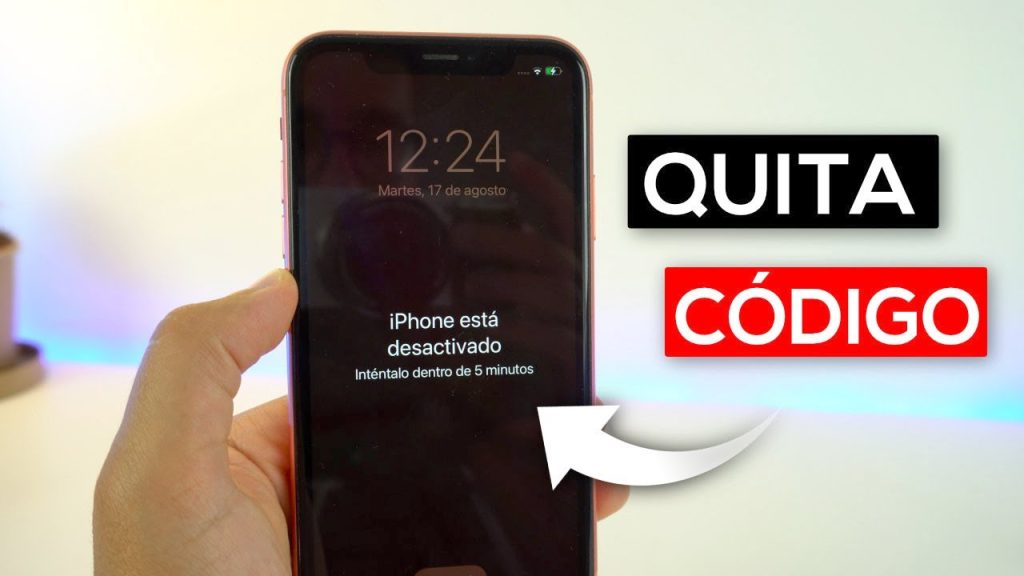
Uno de los problemas más comunes que pueden enfrentar los usuarios de iPhone es la pérdida del servicio de red, es decir, la incapacidad de hacer llamadas, enviar mensajes o acceder a Internet a través de su dispositivo. Esto puede ser extremadamente frustrante, especialmente en situaciones en las que necesitamos estar conectados. Afortunadamente, existen diversas soluciones que se pueden probar para solucionar este problema y recuperar el servicio en nuestro iPhone.
Exploraremos algunas de las posibles causas de la pérdida de servicio en un iPhone y ofreceremos una guía completa para solucionar este problema. Veremos desde soluciones básicas, como verificar la conexión de datos y reiniciar el dispositivo, hasta pasos más avanzados, como restablecer la configuración de red o contactar con el soporte técnico de Apple. Además, proporcionaremos consejos y buenas prácticas para evitar futuros problemas de este tipo y mantener nuestro iPhone funcionando sin problemas.
 Cómo Calcular el Precio sin IVA en Excel: Guía Práctica y Rápida
Cómo Calcular el Precio sin IVA en Excel: Guía Práctica y Rápida- Reinicia tu iPhone
- Verifica tu conexión de datos o Wi-Fi
- Verifica si hay una interrupción del servicio en tu área
- Actualiza el software de tu iPhone
- Restablece la configuración de red en tu iPhone
- Verifica si tu tarjeta SIM está insertada correctamente
- Restablece todos los ajustes en tu iPhone
- Contacta a tu proveedor de servicios móviles
- Restaura tu iPhone a la configuración de fábrica
- Considera llevar tu iPhone a un centro de servicio autorizado de Apple
- Preguntas frecuentes
Reinicia tu iPhone
Si estás experimentando problemas con el servicio en tu iPhone y te encuentras sin señal o sin servicio, una solución sencilla es reiniciar tu dispositivo. Para reiniciar tu iPhone, simplemente mantén presionado el botón de encendido/apagado hasta que aparezca el deslizador para apagar. Desliza el dedo hacia la derecha para apagar el iPhone y luego vuelve a presionar el botón de encendido/apagado para encenderlo nuevamente.
Verifica tu conexión de datos o Wi-Fi
Si estás experimentando problemas de sin servicio en tu iPhone, lo primero que debes hacer es verificar tu conexión de datos o Wi-Fi. Asegúrate de que estás conectado a una red Wi-Fi estable y que tienes una conexión activa de datos móviles.
 10 trucos para cambiar tu voz en llamadas y sorprender a todos
10 trucos para cambiar tu voz en llamadas y sorprender a todosSi estás utilizando una red Wi-Fi, verifica que estás dentro del rango de la red y que la contraseña que estás utilizando es correcta. Si estás utilizando una conexión de datos móviles, comprueba que tienes una señal adecuada y que no estás en una zona con poca cobertura.
Si has verificado tu conexión de datos o Wi-Fi y sigues experimentando el problema de sin servicio, continúa leyendo para encontrar otras posibles soluciones.
Verifica si hay una interrupción del servicio en tu área
Si estás experimentando problemas de "sin servicio" en tu iPhone, lo primero que debes hacer es verificar si hay alguna interrupción del servicio en tu área. Esto puede ser causado por múltiples factores, como problemas de red o mantenimiento del proveedor de servicios.
Para verificar si hay una interrupción del servicio en tu área, puedes seguir estos pasos:
1. Comprueba la cobertura de red
Verifica si tienes cobertura de red en tu ubicación actual. Puedes hacerlo mirando la barra de señal en la parte superior de la pantalla de tu iPhone. Si ves que la barra de señal está vacía o con una "x", es probable que haya una interrupción del servicio en tu área.
2. Consulta el sitio web o la aplicación de tu proveedor de servicios
La mayoría de los proveedores de servicios tienen un sitio web o una aplicación móvil donde puedes verificar si hay alguna interrupción del servicio en tu área. Visita el sitio web o abre la aplicación de tu proveedor de servicios y busca cualquier información relacionada con interrupciones del servicio. Si encuentras alguna notificación sobre una interrupción del servicio en tu área, es probable que ese sea el motivo de tus problemas de "sin servicio".
3. Llama al servicio al cliente de tu proveedor de servicios
Si no encuentras información sobre interrupciones del servicio en el sitio web o la aplicación de tu proveedor de servicios, puedes llamar al servicio al cliente para obtener más información. El personal de servicio al cliente podrá verificar si hay alguna interrupción del servicio en tu área y brindarte asistencia adicional para resolver el problema de "sin servicio".
4. Comprueba tu configuración de red
Si has verificado que no hay ninguna interrupción del servicio en tu área, es posible que el problema sea causado por una configuración incorrecta en tu iPhone. Para solucionarlo, puedes seguir estos pasos:
- Ve a la aplicación "Configuración" en tu iPhone.
- Toca en "Datos móviles" y asegúrate de que la opción de "Datos móviles" esté activada.
- Toca en "Red de datos móviles" y verifica que los campos de "Nombre de punto de acceso" estén configurados correctamente según las recomendaciones de tu proveedor de servicios.
Si has seguido estos pasos y todavía experimentas problemas de "sin servicio" en tu iPhone, es posible que el problema esté relacionado con el hardware de tu dispositivo. En este caso, te recomendamos que contactes al soporte técnico de Apple o que visites una tienda Apple para obtener ayuda adicional.
Esperamos que esta guía completa te haya sido útil para resolver el problema de "sin servicio" en tu iPhone. Recuerda que cada situación puede ser diferente, por lo que es posible que debas probar diferentes soluciones antes de encontrar la que funcione para ti.
Actualiza el software de tu iPhone
Si estás experimentando el molesto problema de "sin servicio" en tu iPhone, una de las primeras soluciones que debes intentar es actualizar el software de tu dispositivo. A menudo, los problemas de conectividad pueden ser causados por versiones obsoletas del sistema operativo.
Para actualizar el software de tu iPhone, sigue estos pasos:
- Abre la aplicación "Ajustes" en tu iPhone.
- Desplázate hacia abajo y selecciona la opción "General".
- En la siguiente pantalla, pulsa en "Actualización de software".
- Si hay una actualización disponible, verás una notificación. Toca en "Descargar e instalar" para comenzar la descarga.
- Una vez que se complete la descarga, sigue las instrucciones en pantalla para instalar la actualización.
Es importante tener en cuenta que la descarga e instalación de una actualización de software puede llevar tiempo, por lo que es recomendable hacerlo cuando tengas conexión Wi-Fi estable y suficiente batería en tu iPhone.
Actualizar el software de tu iPhone puede solucionar muchos problemas de conectividad, incluyendo el problema de "sin servicio". Si después de la actualización aún sigues experimentando este problema, prueba las siguientes soluciones.
Restablece la configuración de red en tu iPhone
Si estás experimentando el molesto problema de "sin servicio" en tu iPhone, no te preocupes, hay una solución simple que puedes probar. Una de las opciones más efectivas es restablecer la configuración de red en tu dispositivo. Sigue estos pasos para solucionar este problema:
Paso 1: Abre la configuración
Dirígete a la pantalla de inicio de tu iPhone y busca el ícono de "Configuración". Tócalo para abrir la configuración de tu dispositivo.
Paso 2: Accede a la configuración de red
Dentro de la configuración, desplázate hacia abajo y busca la opción "General". Tócala para acceder a la configuración general de tu iPhone.
Dentro de la configuración general, desplázate hacia abajo nuevamente hasta encontrar la opción "Restablecer". Tócala para acceder a las opciones de reinicio de tu dispositivo.
Paso 3: Restablece la configuración de red
Una vez dentro de las opciones de reinicio, busca la opción "Restablecer configuración de red". Esta opción borrará todas las configuraciones de red existentes en tu iPhone, incluyendo las redes Wi-Fi y las contraseñas guardadas.
Toca la opción "Restablecer configuración de red" y confirma tu elección cuando se te solicite. Ten en cuenta que este proceso puede llevar unos minutos y tu dispositivo se reiniciará automáticamente una vez completado.
Paso 4: Configura nuevamente tu red
Una vez que tu iPhone se haya reiniciado, regresa a la configuración y selecciona la opción "Wi-Fi". Conéctate a tu red Wi-Fi ingresando la contraseña si es necesario.
Si utilizas una tarjeta SIM en tu iPhone, es posible que también debas configurarla nuevamente. Ve a la configuración y selecciona la opción "Celular". Asegúrate de tener una tarjeta SIM válida y activa en tu dispositivo.
¡Y eso es todo! Con suerte, al restablecer la configuración de red en tu iPhone, habrás solucionado el problema de "sin servicio" y podrás volver a disfrutar de una conexión estable. Recuerda que si el problema persiste, siempre puedes contactar al soporte técnico de Apple para obtener ayuda adicional.
Verifica si tu tarjeta SIM está insertada correctamente
Si estás experimentando problemas de "sin servicio" en tu iPhone, el primer paso que debes tomar es verificar si tu tarjeta SIM está insertada correctamente. A veces, la tarjeta SIM puede estar suelta o mal colocada, lo que puede causar problemas de conectividad.
Pasos para verificar la inserción correcta de la tarjeta SIM:
- Apaga tu iPhone presionando y manteniendo el botón de encendido hasta que aparezca el deslizador para apagar.
- Desliza el botón de apagado de izquierda a derecha para apagar el dispositivo por completo.
- Localiza la bandeja de la tarjeta SIM en el lateral del iPhone.
- Usa la herramienta de expulsión de la bandeja de la tarjeta SIM o un clip desplegado para presionar el pequeño orificio de la bandeja.
- Extrae la bandeja de la tarjeta SIM del iPhone.
- Verifica que la tarjeta SIM esté colocada de forma segura en la bandeja sin estar suelta.
- Vuelve a insertar la bandeja de la tarjeta SIM en el iPhone.
- Enciende tu iPhone presionando y manteniendo el botón de encendido hasta que aparezca el logotipo de Apple.
Una vez que hayas verificado y asegurado la correcta inserción de la tarjeta SIM, reinicia tu iPhone y comprueba si el problema de "sin servicio" se ha solucionado. Si el problema persiste, sigue leyendo para conocer más soluciones posibles.
Restablece todos los ajustes en tu iPhone
Si estás experimentando el molesto problema de "sin servicio" en tu iPhone, no te preocupes, hay una solución que puedes probar. Una de las formas más efectivas de solucionar este problema es restablecer todos los ajustes en tu iPhone.
El restablecimiento de todos los ajustes no borrará ningún dato o contenido de tu iPhone, pero restablecerá todas las configuraciones personalizadas a los valores predeterminados de fábrica. Esto incluye ajustes de red, ajustes de notificaciones, ajustes de pantalla y cualquier otra configuración personalizada que hayas realizado en tu iPhone.
Para restablecer todos los ajustes en tu iPhone, sigue los siguientes pasos:
- Abre la aplicación de "Configuración" en tu iPhone.
- Desplázate hacia abajo y selecciona la opción "General".
- En la sección "General", desplázate hasta el final y selecciona "Restablecer".
- En la página de "Restablecer", selecciona la opción "Restablecer todos los ajustes".
- Confirma tu selección ingresando tu código de acceso si se te solicita.
Después de que hayas restablecido todos los ajustes en tu iPhone, es posible que debas volver a configurar algunas de tus preferencias personales, como la configuración de Wi-Fi o las notificaciones. Sin embargo, este restablecimiento debería solucionar el problema de "sin servicio" en tu iPhone y restaurar la conectividad de red.
Recuerda que si el problema persiste después de restablecer todos los ajustes, puedes intentar otras soluciones, como reiniciar tu iPhone, actualizar el software del sistema o contactar al soporte técnico de Apple.
¡Espero que esta guía completa te haya sido útil para solucionar el problema de "sin servicio" en tu iPhone!
Contacta a tu proveedor de servicios móviles
Si estás experimentando problemas de "sin servicio" en tu iPhone, lo primero que debes hacer es contactar a tu proveedor de servicios móviles. Ellos podrán verificar si hay alguna interrupción en tu área o si hay algún problema con tu cuenta.
Verifica la señal celular
Antes de contactar a tu proveedor, puedes verificar si hay una señal celular disponible en tu área. Para hacerlo, sigue estos pasos:
- Ve a la configuración de tu iPhone.
- Selecciona "Celular".
- Verifica si la opción "Datos celulares" está activada. Si no, actívala.
- Espera unos segundos y verifica si aparece una señal en la barra de estado de tu iPhone.
Si no hay señal celular o si aparece el mensaje de "sin servicio", continúa con los siguientes pasos.
Reinicia tu iPhone
A veces, reiniciar tu iPhone puede solucionar problemas temporales de conectividad. Sigue estos pasos para reiniciar tu dispositivo:
- Mantén presionado el botón de encendido/apagado hasta que aparezca el deslizador de apagado.
- Desliza el deslizador de apagado hacia la derecha para apagar tu iPhone.
- Espera unos segundos y vuelve a encender tu iPhone presionando el botón de encendido/apagado.
Después de reiniciar tu iPhone, verifica si el problema de "sin servicio" ha sido solucionado. Si no, continúa con los siguientes pasos.
Actualiza el software del iPhone
Es posible que un problema de conectividad se deba a un software desactualizado en tu iPhone. Para actualizar el software, sigue estos pasos:
- Ve a la configuración de tu iPhone.
- Selecciona "General".
- Toca en "Actualización de software".
- Si hay una actualización disponible, selecciona "Descargar e instalar".
- Sigue las instrucciones en pantalla para completar la actualización.
Después de actualizar el software, verifica si el problema de "sin servicio" ha sido solucionado. Si no, continúa con los siguientes pasos.
Restablece la configuración de red
Si el problema persiste, puedes intentar restablecer la configuración de red en tu iPhone. Esto eliminará todas las configuraciones de red, como las contraseñas de Wi-Fi y las redes guardadas. Sigue estos pasos para restablecer la configuración de red:
- Ve a la configuración de tu iPhone.
- Selecciona "General".
- Desplázate hacia abajo y selecciona "Restablecer".
- Toca en "Restablecer configuración de red".
- Confirma la acción ingresando tu código de acceso si se te solicita.
Después de restablecer la configuración de red, configura nuevamente tu conexión Wi-Fi y verifica si el problema de "sin servicio" ha sido solucionado.
Contacta al soporte técnico de Apple
Si has seguido todos los pasos anteriores y aún experimentas el problema de "sin servicio" en tu iPhone, es recomendable que contactes al soporte técnico de Apple. Ellos podrán brindarte asistencia adicional y ayudarte a resolver el problema.
Recuerda que estos pasos son una guía general y pueden variar dependiendo del modelo de iPhone y la versión de iOS que estés utilizando. Siempre es recomendable seguir las instrucciones proporcionadas por tu proveedor de servicios móviles y consultar la documentación oficial de Apple para obtener información más detallada.
Restaura tu iPhone a la configuración de fábrica
Si estás experimentando problemas con el servicio en tu iPhone y no puedes realizar llamadas, enviar mensajes de texto o conectarte a Internet, una solución efectiva es restaurar tu dispositivo a la configuración de fábrica. Esto puede solucionar muchos problemas relacionados con el servicio y devolver tu iPhone a su estado original.
Antes de comenzar, es importante hacer una copia de seguridad de tu iPhone para no perder ninguna información importante. Puedes hacer esto a través de iCloud o iTunes.
Restaurar a través de iCloud
Para restaurar tu iPhone a través de iCloud, sigue estos pasos:
- Asegúrate de tener una conexión Wi-Fi estable.
- En tu iPhone, ve a "Ajustes" y luego selecciona tu nombre en la parte superior.
- Toca "iCloud" y luego "Copia de seguridad".
- Toca "Realizar copia de seguridad ahora" para hacer una copia de seguridad de tus datos.
- Una vez que hayas hecho la copia de seguridad, ve a "Ajustes" nuevamente y toca "General".
- Desplázate hacia abajo y selecciona "Restablecer".
- Toca "Borrar contenido y configuración" y confirma tu elección.
- Sigue las instrucciones en pantalla para completar el proceso de restauración.
Restaurar a través de iTunes
Si prefieres restaurar tu iPhone a través de iTunes, sigue estos pasos:
- Asegúrate de tener la última versión de iTunes instalada en tu computadora.
- Conecta tu iPhone a la computadora utilizando el cable USB.
- Abre iTunes y selecciona tu iPhone cuando aparezca en la pantalla.
- En la pestaña "Resumen", haz clic en "Restaurar iPhone".
- Confirma que deseas restaurar el iPhone a la configuración de fábrica.
- Espera a que iTunes descargue el software necesario y complete el proceso de restauración.
Una vez que hayas restaurado tu iPhone a la configuración de fábrica, puedes configurarlo como nuevo o restaurar tus datos desde una copia de seguridad. Si el problema de sin servicio persiste, te recomendamos contactar al servicio de atención al cliente de tu operador de telefonía.
Considera llevar tu iPhone a un centro de servicio autorizado de Apple
Si has intentado todas las soluciones anteriores y sigues experimentando problemas de sin servicio en tu iPhone, es posible que sea necesario llevarlo a un centro de servicio autorizado de Apple. Estos son técnicos capacitados por Apple que pueden diagnosticar y solucionar problemas más complejos que no se pueden abordar fácilmente en casa.
Al llevar tu iPhone a un centro de servicio autorizado de Apple, puedes tener la tranquilidad de que tu dispositivo estará en manos expertas. Estos técnicos tienen acceso a herramientas y conocimientos especializados que les permiten identificar y solucionar problemas específicos de hardware o software que podrían estar causando el problema de sin servicio.
Antes de llevar tu iPhone a un centro de servicio autorizado de Apple, es recomendable hacer una copia de seguridad de tus datos. Esto es importante porque es posible que los técnicos necesiten restablecer tu iPhone a la configuración de fábrica para solucionar el problema de sin servicio. Al hacer una copia de seguridad, puedes asegurarte de que tus datos estén a salvo y puedas restaurarlos fácilmente una vez que el problema se haya solucionado.
Además, es importante tener en cuenta que si tu iPhone está cubierto por la garantía de Apple o tienes un plan de AppleCare+ activo, es posible que la reparación esté cubierta sin coste adicional. Sin embargo, si tu iPhone no está cubierto por la garantía o el plan de AppleCare+, es posible que tengas que pagar una tarifa por la reparación.
Para encontrar un centro de servicio autorizado de Apple cercano a ti, puedes visitar el sitio web de Apple y utilizar la herramienta de ubicación de tiendas. Simplemente ingresa tu ubicación y selecciona la opción de servicio técnico para ver una lista de los centros de servicio autorizados más cercanos a ti.
Si todas las soluciones anteriores no han solucionado el problema de sin servicio en tu iPhone, llevarlo a un centro de servicio autorizado de Apple es una opción recomendada. Estos técnicos expertos pueden diagnosticar y solucionar problemas más complejos que podrían estar causando el problema. Recuerda hacer una copia de seguridad de tus datos antes de llevar tu iPhone y verifica si está cubierto por la garantía o el plan de AppleCare+ para evitar sorpresas en cuanto a los costes de reparación.
Preguntas frecuentes
1. ¿Por qué mi iPhone muestra "sin servicio"?
Existen varias razones por las cuales tu iPhone puede mostrar "sin servicio", como problemas con la tarjeta SIM, problemas de red o una falla en el software.
2. ¿Cómo puedo solucionar el problema de "sin servicio" en mi iPhone?
Prueba reiniciando tu iPhone, asegúrate de que la tarjeta SIM esté correctamente insertada, verifica si hay alguna actualización de software disponible y si el problema persiste, contacta a tu proveedor de servicio.
3. ¿Qué debo hacer si mi iPhone sigue mostrando "sin servicio" después de intentar las soluciones mencionadas?
Si ninguna de las soluciones anteriores funciona, es posible que debas comunicarte con tu proveedor de servicio para verificar si hay algún problema en la red o considerar llevar tu iPhone a un servicio técnico autorizado.
4. ¿Hay alguna forma de prevenir el problema de "sin servicio" en mi iPhone?
Siempre asegúrate de tener la última versión de software instalada en tu iPhone, mantén tu tarjeta SIM limpia y en buenas condiciones, y evita manipularla innecesariamente.
Deja una respuesta
Entradas relacionadas